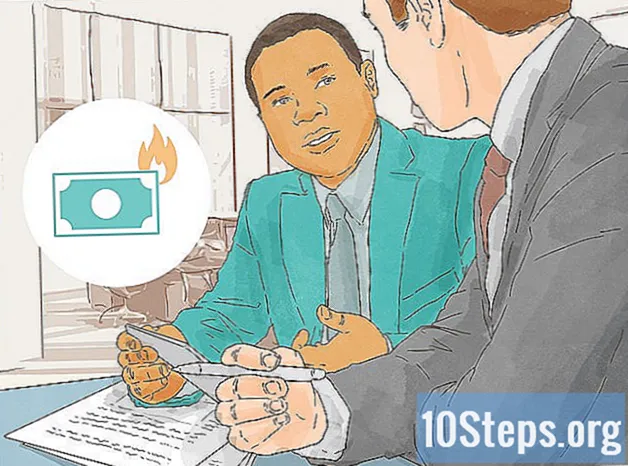May -Akda:
Vivian Patrick
Petsa Ng Paglikha:
10 Hunyo 2021
I -Update Ang Petsa:
1 Mayo 2024

Nilalaman
Basahin ang artikulong ito upang malaman kung paano ikonekta ang isang GoPro camera sa isang computer. Matapos mong maikonekta ito, maaari mong ilipat at i-edit ang nakarehistrong nilalaman. Medyo cool, hindi ba?
Mga hakbang
Bahagi 1 ng 2: Kumokonekta sa GoPro sa isang computer
Patayin ang GoPro. Upang magawa ito, pindutin ang pindutan ng Power / Mode sa harap o sa tuktok ng camera hanggang sa mawala ang screen.

Hanapin ang miniUSB entry. Mahahanap mo ito sa gilid ng camera.
Ikonekta ang GoPro sa iyong computer. Upang magawa ito, gamitin lamang ang USB cable na kasama ng camera. Ikabit ang mas maliit na dulo sa GoPro mini USB port at ang mas malaking dulo sa isang libreng USB port sa iyong computer.
- Ikonekta ang camera sa isa sa mga pangunahing USB port ng iyong computer, hindi isang USB hub o keyboard o input ng monitor.
- Maaari mo ring alisin ang GoPro microSD card at ipasok ito sa isang card reader sa iyong computer, kung mayroon ito.
Bahagi 2 ng 2: Pag-access sa Nilalaman

I-on ang iyong GoPro. Upang magawa ito, pindutin lamang ang pindutan ng Power / Mode sa harap o tuktok ng camera hanggang sa lumiwanag ang isang pulang tagapagpahiwatig ng LED. Kapag nakilala ang koneksyon, papasok ang iyong GoPro sa USB mode (lilitaw ang simbolo ng USB sa screen).- Pindutin muli ang pindutan ng Power / Mode kung ang camera ay hindi awtomatikong pumasok sa USB mode.
- Kung gumagamit ka ng isang HERO3 + o isang mas matandang modelo, patayin ang Wi-Fi ng camera bago ikonekta ito sa computer.
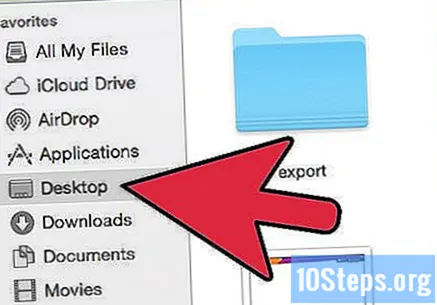
Hanapin ang iyong mga larawan at video. Sa isang Mac, lilitaw ang isang icon ng camera sa desktop. I-double click ito upang ma-access ang mga larawan at video na nakaimbak sa microSD card ng iyong GoPro.- Sa isang computer sa Windows, i-access Aking computer, hanapin ang GoPro sa listahan ng mga magagamit na drive at i-double click ito.